Sommaire
- Le format PDF et les vidéos
- Générer un PDF avec vidéo(s) intégrée(s)
- Lire un PDF avec vidéo(s) intégrée(s)
- Bilan provisoire
B’jour Nal,
Lorsque je présente mes travaux lors d’un meeting ou d’un séminaire, j’ai parfois (souvent, en fait) besoin de présenter des vidéos. N’étant pas grand fan de LibreOffice Impress (encore moins, tu t’en doutes, de PowerPoint), plutôt adepte de Beamer, je me suis penché sur l’art et la manière d’inclure une vidéo dans un PDF. Afin que ça ne se perde pas, je te confie le résultat de cette inclinaison.
Le format PDF et les vidéos
Il existe trois façons d’intégrer une vidéo au sein d’un document PDF.
Les Movie annotations
La première méthode a été introduite dans la version 1.2 du format PDF, sous la forme du type d’annotation « Movie » (une annotation, dans le jargon PDF, désigne toutes sortes d’objets avec lesquels l’utilisateur peut interagir).
Il s’agit a priori de la méthode la plus simple. Elle consiste en une seule annotation contenant un lien vers la vidéo (il peut s’agir d’un lien vers un fichier externe ou, à partir de PDF 1.3, d’un lien vers un fichier inclus directement dans le fichier PDF) et quelques paramètres contrôlant son affichage (taille, aspect, rotation, affichage ou non de boutons de lecture/pause, etc.).
Voici un exemple d’une telle annotation :
1 0 obj <<
/Type /Annot
/Subtype /Movie
/Rect [x1 y1 x2 y2] % emplacement de la vidéo sur la page
/Movie << /F (video.avi) >> % lien vers le fichier
/A << /ShowControls true >> % paramètres d’affichage (ici, on demande l’affichage des boutons de contrôle)
>> endobj
Les Screen annotations
La seconde méthode repose sur les fonctionnalités multimédia introduites dans PDF 1.5, et plus particulièrement l’annotation de type « Screen ».
Cette méthode est plus complexe et nécessite au moins quatre objets distincts. D’abord, l’annotation « Screen » proprement dite :
1 0 obj <<
/Type /Annot
/Subtype /Screen
/Rect [x1 y1 x2 y2] % emplacement de l’annotation
/P nn 0 R % référence à la page à laquelle l’annotation est rattachée
/T (Titre du film) % indicatif uniquement
/A 2 0 R % référence vers un « dictionnaire d’actions »
>> endobj
Le « dictionnaire d’actions » indique le comportement à adopter lorsque l’utilisateur interagit avec l’annotation. Voici le plus simple exemple, où l’on demande un comportement élémentaire (cliquer sur l’annotation déclenche la lecture, cliquer à nouveau met en pause) :
2 0 obj <<
/Type /Action
/S /Rendition
/R 3 0 R % référence vers un objet de type « Media Rendition »
/AN 1 0 R % référence retour vers l’annotation « Screen »
/OP 0 % comportement standard (cliquer pour lire/arrêter)
>> endobj
Le dictionnaire d’actions peut être plus complexe et permet notamment l’utilisation de Javascript pour coder les actions de son choix.
L’objet « MediaRendition », référencé dans le dictionnaire d’actions, indique au minimum le média à jouer, et optionnellement comment le jouer :
3 0 obj <<
/Type /Rendition
/S /MR
/C 4 0 R % référence vers un objet « Media Clip Data »
/P << /Type /MediaPlayParams ... >> % options de lecture
/SP << /Type /MediaScreenParams ... >> % options d’affichage
>> endobj
Enfin, l’objet « Media Clip Data » représente le média à jouer proprement dit (ici, sous la forme d’un lien vers un fichier externe, mais ça pourrait être une référence vers un fichier inclus dans le PDF) :
4 0 obj <<
/Type /MediaClip
/S /MCD
/D (video.avi) % lien vers le fichier vidéo
/CT (video/avi) % type MIME
>> endobj
Les Rich Media annotations
La troisième méthode a été introduite par Adobe Acrobat 9. C’est une méthode encore plus complexe que la précédente (raison pour laquelle je ne fournirai pas d’exemple), mais en résumé, le principe consiste à confier la lecture de la vidéo à un lecteur Flash qui sera lui-même inclus dans le fichier PDF. C’est grosso modo la transposition dans les visionneurs PDF de ce qui se fait déjà dans les navigateurs web, et comme pour les navigateurs, cela nécessite que les visionneurs PDF soient capables d’exécuter du Flash.
(Vous pensiez être débarrassé du plugin Flash de votre navigateur avec HTML5 ? Tel Saruman qui chassé d’Isengard réapparait dans la Comté, le voici qui revient dans votre visionneur PDF…)
Les deux premières méthodes (Movie et Screen annotations) font partie de la version standardisée du format PDF (PDF 1.7, aka ISO3200-1:2008), bien que la première y soit officiellement déclarée comme dépréciée en faveur de la seconde. La troisième méthode (Rich Media annotation) est documentée dans une extension de Adobe à la norme ISO3200 (PDF 1.7 Extension Level 3), mais non standardisée.
Générer un PDF avec vidéo(s) intégrée(s)
Maintenant qu’on sait ce qu’offre le format PDF, comment fait-on, concrètement, pour produire un PDF contenant des vidéos ?
Je parlerai essentiellement de LaTeX, parce que c’est ce que j’utilise et que ça fonctionne. Je dirai également deux mots de ce qui est supposé fonctionner avec DocBook. Si vous utilisez d’autres outils pour produire des PDF et qu’ils permettent l’inclusion de vidéos, manifestez-vous dans les commentaires.
LaTeX
Il existe au moins trois paquets LaTeX permettant d’inclure une vidéo, chacun supportant l’une des trois méthodes décrites ci-dessus.
Le paquet multimedia, écrit par Till Tantau (aussi auteur de beamer, les deux paquets sont d’ailleurs distribués ensemble et la documentation de multimedia est incluse dans celle de beamer, même si chaque paquet peut être utilisé de façon indépendante), génère des Movie annotations conformes au format PDF 1.2.
\usepackage{multimedia}
…
\movie[showcontrols,poster,width=4cm,height=2cm]{}{video.avi}À noter que multimedia n’inclut pas physiquement le fichier vidéo dans le fichier PDF (ce qui n’est possible qu’à partir de PDF 1.3). Le fichier vidéo doit donc accompagner le fichier PDF pour que le visionneur PDF ait une chance de le trouver.
Le paquet movie15, écrit par Alexander Grahn, génère des Screen annotations conformes au format PDF 1.5.
\usepackage{movie15}
…
\includemovie[controls,poster]{4cm}{2cm}{video.avi}Contrairement au paquet précédent, la vidéo est ici réellement incluse dans le fichier PDF. De plus, movie15 génère aussi une File Attachment annotation qui permet, dans les visionneurs PDF qui supportent ce type d’annotation, d’offrir à l’utilisateur la possibilité d’extraire facilement le fichier inclus (autrement qu’en ayant recours à des outils comme pdfannotextract ou poppler-glib-demo).
Enfin, le paquet media9, écrit par le même Alexander Grahn, génère des Rich Media annotations compatibles avec Adobe Reader 9 et suivants.
\usepackage{media9}
…
\includemedia[%
addresource=video.avi,
flashvars={source=video.avi}]{}{VPlayer.swf}(Avec tout le respect que j’ai pour Alexander Grahn, ne l’écoutez pas quand il dit que movie15 est obsolète et devrait être remplacé par media9. Vous l’aurez compris, les deux paquets ne sont pas du tout équivalents et le second ne peut pas être considéré comme une simple évolution du premier, puisqu’ils sont basés sur des méthodes d’inclusion complètement différentes — l’une standardisée, l’autre non.)
DocBook
Voici un exemple sorti tout droit du DocBook: The Definitive Guide :
<mediaobject>
<videoobject>
<videodata fileref="video.avi" />
</videoobject>
<imageobject>
<imagedata fileref="fallback.png" />
</imageobject>
<textobject>
<para>Si vous lisez ceci, quelque chose n’a pas fonctionné…</para>
</textobject>
</mediaobject>Avec la chaîne de production que j’utilise pour les documents DocBook (source DocBook → traitement par DocBook XSL Stylesheets → source intermédiaire XSL-FO → traitement par Apache FOP → document PDF), ben… ça marche pô. :( Le document résultant contient l’image de secours, mais aucune trace de la vidéo. Il semble s’agir d’une limitation du format intermédiaire XSL-FO, qui apparemment ne permet pas l’inclusion de vidéos — en tout cas rien n’indique que la directive fo:external-graphic puisse être utilisée pour autre chose que des images fixes.
Lire un PDF avec vidéo(s) intégrée(s)
Maintenant qu’on sait produire un PDF contenant des vidéos, où peut-on le lire et avec quoi ? La réponse n’est malheureusement pas « sur n’importe quelle machine avec n’importe quel visionneur PDF. »
Adobe Reader (oui, je sais)
Adobe Reader sur Windows supporte les Screen annotations et, à condition d’avoir le plugin Flash installé, les Rich Media annotations. Les Movie annotations ne sont apparemment plus supportées.
Adobe Reader sous Mac OS X supporte les deux annotations standardisées, bien que la vidéo que j’ai testée s’est avérée illisible car dans un format « non-reconnu par QuickTime ». Du MPEG-4 Part 2 dans un conteneur AVI, ça ne me paraît pourtant pas très exotique comme format, mais bon… Quoi qu’il en soit, le problème n’est pas imputable au visionneur PDF lui-même, qui ne fait que se reposer sur les décodeurs vidéos de la plate-forme. Et les spécifications du format PDF ne disent rien du tout sur les formats vidéos supportés, chaque implémentation supportant ce qu’elle veut.
(À noter qu’avec la méthode des Screen annotations, il devrait être possible d’inclure plusieurs versions d’une même vidéo dans des formats différents et laisser le visionneur choisir celle qu’il peut lire, mais le paquet movie15 ne permet pas cela.)
Adobe Reader sous Mac OS X devrait en principe supporter les Rich Media annotations, mais la version que j’ai testée plante irrémédiablement dès qu’on ouvre une page contenant une telle annotation.
Adobe Reader sous GNU/Linux ressemble à une plaisanterie (je ne parlerai même pas du fait que nous n’ayons droit qu’à une version 9.1 et quelques en 32 bits…). La lecture des Movie et Screen annotations nécessite de télécharger un « player multimédia » qui n’est pas inclus d’office. Pourquoi pas, mais là où ça devient amusant, c’est lorsque Reader tente effectivement de télécharger ledit player à cette adresse, et que le serveur de Adobe répond par un 403 Forbidden « Sorry, browsing is not allowed in this directory ». Traduction : « Utilisateurs de GNU/Linux, allez vous faire mettre. Cordialement, Adobe. »
Les Rich media annotations ne sont pas davantage supportées, mais ça c’était attendu, le support de Flash dans les versions GNU/Linux de Reader ayant été explicitement laissé de côté (non pas que je le regrette). Mais chez Adobe, même le non-support est source de bug : l’ouverture d’une page contenant une Rich Media annotation fait planter le lecteur avec une « erreur d’analyse des données 3D ».
Les visionneurs libres
Le vénérable xpdf (3.3), il fallait probablement s’y attendre, ne supporte aucune des trois formes d’inclusion vidéo.
La bibliothèque poppler, dans sa version 0.24.2, reconnaît correctement les Movie annotations et les Screen annotations, soit les deux formes standardisées. Les Rich Media annotations ne sont pas supportées.
Mais le support par poppler ne suffit pas, il appartient ensuite aux visionneurs basés sur poppler de savoir quoi faire des annotations que leur renvoie la bibliothèque. À ce niveau, les fortunes sont variables :
Okular 0.4.13, le visionneur de KDE, lit les Movies annotations mais pas les Screen annotations. En revanche, il reconnait les File attachment annotations générées par movie15, ce qui fournit au moins une solution de repli (à défaut de pouvoir lire la vidéo, l’utilisateur se voit offrir la possibilité d’enregistrer le fichier vidéo vers son disque dur, où il peut ensuite le lire avec le lecteur de son choix).
Evince 3.4.0, le visionneur de Gnome, reconnait les Screen annotations. Il ne permet pas de les lire directement dans le PDF, mais lance un VLC externe pour cela (je n’ai pas regardé si on pouvait remplacer VLC par un autre lecteur). Il ne reconnait pas les Movie annotations.
Epdfview 0.1.8 ne reconnait rien du tout.
L’excellentissime QPdfPresenterConsole 2.5.13, spécialisé dans l’affichage de présentations, reconnait les Screen annotations. Il repose sur libvlc pour les lire, et la vidéo jouée s’affiche à son emplacement prévu sur la page, et non dans une fenêtre externe comme avec Evince. Incidemment, le seul défaut de QPdfPresenterConsole est d’être assez peu connu.
MuPDF 1.2, un visionneur PDF non-basé sur poppler, ne reconnait aucune annotation — bien que la bibliothèque sous-jacente, développée expressément pour ce logiciel, semble capable de le faire.
Pour récapituler :
| Visionneur | Movie (PDF 1.2) | Screen (PDF 1.5) | Rich Media (PDF 1.7 ext.lev.3) |
|---|---|---|---|
| Adobe Reader (Windows) | non | oui | oui (avec plugin Flash) |
| Adobe Reader (Mac OS) | oui | oui | peut-être, quand ça plante pas |
| Adobe Reader (GNU) | non | non | non |
| Xpdf | non | non | non |
| Okular | oui | non | non |
| Evince | non | oui (externe) | non |
| Epdfview | non | non | non |
| QPdfPresenterConsole | non | oui | non |
| MuPDF | non | non | non |
Bilan provisoire
Au vu de ces constatations, j’ai pour l’instant choisi le paquet movie15. La sortie qu’il produit est standard et semble être la plus largement supportée, même si le problème du format de la vidéo (trouver un format visionnable partout) reste posé.
Si vous souhaitez tester la lecture de vidéo avec d’autres visionneurs, d’autres versions, sur d’autres plate-formes, je fournis une archive contenant trois fichiers PDF générés avec chacun des trois paquets LaTeX sus-mentionnés et utilisant donc les trois formes possibles d’inclusion. L’archive contient aussi le document DocBook, pour ceux qui voudraient tester une autre chaîne de production que celle passant par XSL-FO.
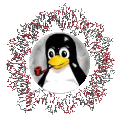
# Evince et QPdfPresenterConsole
Posté par quent57 . Évalué à 3.
Merci pour ce bilan sur les façon d'inclure une vidéo dans un PDF !
Pour info, evince sous Ubuntu 13.10 permet d'enregistrer la vidéo "Screen annotations" sur le disque à l'aide d'un clic droit (ce qui n'était pas précisé dans l'article), et chez moi il lance totem (le lecteur vidéo gnome/Ubuntu) lors d'un clic sur l'image de la vidéo.
De plus j'ai longtemps cherché un logiciel tel que QPdfPresenterConsole, donc merci pour le lien !! C'était pour moi le dernier avantage de libreoffice sur beamer. (Sous reserve que QPdfPresenterConsole permette d'écrire des notes visible uniquement pour l'orateur sur/sous les différentes slide).
Malheureusement, il n'est pas packagé dans les dépôts de ma distribution, et le deb de source forge ne s'installe pas chez moi
dpkg: des problèmes de dépendances empêchent la configuration de qpdfpresenterconsole :qpdfpresenterconsole dépend de libpoppler-qt4-3 (>= 0.16) ; cependant :
Le paquet libpoppler-qt4-3 n'est pas installé.
[^] # Re: Evince et QPdfPresenterConsole
Posté par quent57 . Évalué à 3.
En faite si, QPdfPresenterConsole est bien dispo sous ubuntu mais en version GTK : https://apps.ubuntu.com/cat/applications/saucy/pdf-presenter-console/
[^] # Re: Evince et QPdfPresenterConsole
Posté par gouttegd (site web personnel) . Évalué à 5.
QPdfPresenterConsole est inspiré (entre autres) de PdfPresenterConsole, mais c’est un tout autre programme, pas seulement un port Qt de PdfPresenterConsole.
Je n’ai pas testé ce dernier, mais si tu le fais, n’hésite pas à rapporter ici s’il est capable de lire des vidéos.
Pour ton problème de dépendance, as-tu essayé d’installer simplement le paquet manquant (libpoppler-qt4-3) ?
[^] # Re: Evince et QPdfPresenterConsole et open-pdf-presenter
Posté par StreakyCobra . Évalué à 2.
Personnellement celui qui me plaît le plus dans ces «presenters» de PDF est open-pdf-presenter.
Et pour ton besoin il permet de mettre des notes sur le slides côté présentateur.
[^] # Re: Evince et QPdfPresenterConsole
Posté par Alexandre . Évalué à 3.
De quelle distribution s'agit-il ? Les paquets proposés sur le site ne sont pas forcément bien à jour :)
J'ai également un PPA pour Ubuntu (pas de version pour 13.10 encore, mais ça doit se mettre à jour assez facilement), https://launchpad.net/~lissyx/+archive/qpdfpresenterconsole-ppa
[^] # Re: Evince et QPdfPresenterConsole
Posté par Alexandre . Évalué à 2.
Je viens de voir que tu faisais mention d'Ubuntu 13.10 ; je pense que tu peux forcer l'installation en ayant au préalable installé libpoppler-qt4-4, c'est ce que j'ai sur mon système en 13.04 :
# Déménagement
Posté par potate . Évalué à 4.
Il semble que le développement de QPdfPresenterConsole continue sur Gitorious et non plus sur SourceForge.
[^] # Re: Déménagement
Posté par Albert_ . Évalué à 3.
Sauf qu'il n'y a plus rien depuis 2012 que ce soit sur sourceforge ou gitorious.
[^] # Re: Déménagement
Posté par Alexandre . Évalué à 7.
Il n'y a pas d'activité sur le git parce que le code actuel fonctionne assez bien pour mes besoins et ceux de mes collègues. Quant au développement, il a toujours été sur Gitorious, la page SourceForge ne sert qu'à la distribution.
# Mac OS
Posté par superna (site web personnel) . Évalué à 3.
Apple utiliser le conteneur MP4 comme format standard, il ne reconnait pas les AVI de base.
Je te conseille de sortir un .mp4 de ta vidéo MPEG4, elle sera reconnue sur toutes les plateformes !
Et c'est plutôt pervers de mettre du MPEG4 dans du AVI, sachant que le conteneur officiel du MPEG4 est le … MP4 …
Et avec "Aperçu", quelles sont les balises reconnues ?
[^] # Re: Mac OS
Posté par gouttegd (site web personnel) . Évalué à 5.
Pourtant du MJPEG dans du AVI ne lui pose aucun problème. Ce format me conviendrait d’ailleurs très bien (c’est le format généré en sortie par ImageJ, l’outil que j’utilise pour créer mes vidéos), s’il n’y avait le fait que celui-là c’est Windows qui ne le lit pas. >_<
Effectivement, le même codec (MPEG4 Part 2) dans du MP4, ça marche sous GNU/Linux, Mac OS X, et Windows. Bon, avec une taille d’échantillon de n=1 pour chaque cas, donc je m’attends quand même à tomber un jour sur une machine sur laquelle ça ne passera pas, mais pour l’instant, je vais retenir ça. Merci pour l’info. :)
Bah vu que QuickTime supporte à la fois le conteneur AVI avec un autre codec (puisqu’il est capable de lire du AVI contenant du MJPEG) et le codec MPEG4 Part 2 dans un autre conteneur (puisqu’il lit du MP4 contenant du MPEG4 Part 2), je ne trouve pas déraisonnable de croire qu’il aurait pu lire du MPEG4 Part 2 dans un conteneur AVI… d’autant que VLC, MPlayer (sous GNU/Linux) et Windows Media Player y arrivent.
Quel intérêt d’avoir des formats de conteneur distincts des formats d’encodage si un format d’encodage ne fonctionne que dans son conteneur « officiel » ?
Aucune.
# png ?
Posté par Nicolas Boulay (site web personnel) . Évalué à 1.
Est-ce qu'il est possible d'inclure du png dans les pdf ?
J'ai vu uniquement du jpg ou du non compressé (tiff ?) Pour les copies d'écran, c'est assez ignoble. On a le choix dans une qualité pas top ou un fichier très lourd.
"La première sécurité est la liberté"
[^] # Re: png ?
Posté par jice (site web personnel) . Évalué à 7. Dernière modification le 12 novembre 2013 à 10:43.
oui, le pdf permet d'inclure des png ; il supporte la même méthode de compression et donc la taille résultante est comparable.
maintenant ça dépend sûrement de l'outil que tu utilises pour faire des pdf…
[^] # Re: png ?
Posté par Nicolas Boulay (site web personnel) . Évalué à 3.
y'a moyen d'ajouter le png après coup ? Ou avoir un outil qui transforme les tiff contenu dans un pdf en png. Cela existe ?
"La première sécurité est la liberté"
[^] # Re: png ?
Posté par jice (site web personnel) . Évalué à 1.
comment ça après coup ? ajouter un png dans un pdf existant ? sûrement.
transformer les images tiff ou jpeg d'un pdf en png, ça doit se coder facilement, mais quel serait l'intérêt ?
[^] # Re: png ?
Posté par Nicolas Boulay (site web personnel) . Évalué à 3.
L'intéret est de continuer à utiliser la même chaine de production de pdf, et d'avoir une taille de fichier plus petite.
"La première sécurité est la liberté"
# Impression
Posté par Spack . Évalué à 10.
Sinon ça marche comment à l'impression ? Cela imprime la même page plusieurs fois mais avec une image différente pour la vidéo comme ça on peut en faire un folioscope ?
~~~~> []
[^] # Re: Impression
Posté par Octabrain . Évalué à 6.
Pour le son c'est tendu.
[^] # Re: Impression
Posté par totof2000 . Évalué à 4.
C'est grave …. Personnellement ça me choque d'intégrer un truc animé dans un format prévu pour l'impression.
Après, je suis conscient que pour des présentations, les vidéos c'est bien, mais dans ce cas, est-il judicieux de se baser sur le même format? A mon avis le risque, c'est d'avoir un format trop complexe qui fait tout mais le fait mal, et des problèmes pour ensuite développer les utilitaires permettant d'afficher le format.
N'aurait-il pas mieux vallu un format dédié pour ce genre d'utilisation ?
[^] # Re: Impression
Posté par gouttegd (site web personnel) . Évalué à 2.
À mon avis ce n’est pas l’intégration de vidéo le pire, c’est plutôt l’intégration de code Javascript ou, pire encore (depuis Adobe Reader 9) de code Flash. Un lecteur PDF devient quasiment aussi complexe qu’un navigateur web. Et d’ailleurs, les documents PDF malicieux sont devenus un vecteur majeur d’attaque, exploitant les failles desdits lecteurs.
Pourquoi pas, mais en attendant que quelqu’un s’y colle (toi ?), je préfèrerai toujours utiliser un PDF qu’un PowerPoint ou un Impress — d’expérience, l’intégration de vidéo dans un PowerPoint fonctionne encore plus mal que dans un PDF.
[^] # Re: Impression
Posté par totof2000 . Évalué à 1.
Pourquoi pas, si je n'étais pas sur deux autres projets par ailleurs.
J'ai une petite idée de coment ça pourrait se faire(par contre ça prendrait beaucoup de temps …).
[^] # Re: Impression
Posté par gouttegd (site web personnel) . Évalué à 3.
Je copie-colle ce que je viens d’écrire dans un autre commentaire : « je préfère utiliser un format standard qui existe maintenant qu’un hypothétique format spécialisé qui reste à inventer et qui sera éventuellement standardisé dans quinze ans ».
[^] # Re: Impression
Posté par totof2000 . Évalué à 2.
Pour en revenir au début, ce n'est pas tant ton utilisation de ce format qui me gène, mais le fait qu'Adobe ait développé un format "fourre-tout", un peu comme les documents Word ou Excel ou on met n'importe quoi.
Ils avaient la possibilité de faire autrement.
[^] # Re: Impression
Posté par totof2000 . Évalué à 3.
Sinon, pour répondre à ta question, ce format existe déjà : c'est le HTML. Pas besoin d'un lecteur spécifiue, les navigateurs sont intégrés dans les OS de nos jours. Il faudrait juste un éditeur spécifiquement adapté à la génération de présentation et ça existe peut-être déjà).
[^] # Re: Impression
Posté par gouttegd (site web personnel) . Évalué à 2.
Et on a la garantie que le rendu sera identique d’un navigateur à l’autre. Ou pas.
Par ailleurs, quel navigateur offre des fonctionnalités proche d’un « Pdf Presenter » ? Peut-on écrire une page HTML de telle sorte qu’une partie de la page soit affichée sur un écran et une autre partie sur un autre écran ? De façon portable, bien sûr ?
[^] # Re: Impression
Posté par Psychofox (Mastodon) . Évalué à 2.
Je serais tenté de dire qu'avec le pdf "riche" :
Tu marques sans doute un point pour le pdf présenter mais d'après ce que j'ai compris c'est un peu un usage détourné du pdf via les annotations. Je ne vois pas trop ce qui empêche d'avoir un autre document avec ses notes sur une autre fenêtre.
[^] # Re: Impression
Posté par gouttegd (site web personnel) . Évalué à 3. Dernière modification le 13 novembre 2013 à 14:25.
Je te l’accorde, avec HTML et PDF on a en théorie les mêmes garanties — après tout dans les deux cas on a une norme décrivant comment rendre le document. Sauf qu’en pratique, l’expérience est plutôt en faveur du PDF. Je n’ai jamais vu d’écarts de rendu d’un visionneur à l’autre comme ceux qu’on peut voir pour une page HTML d’un navigateur à l’autre.
Rien, en effet. Tout comme rien ne m’empêche, après tout, de faire mes présentations au format PNG avec une visionneuse d’images sur un écran, et mes notes au format texte dans un xmessage sur un autre écran. Je n’ai qu’à bidouiller quelque chose pour que l’affichage des deux soit synchronisé (passer à l’image suivante fait défiler le texte dans xmessage).
[^] # Re: Impression
Posté par claudex . Évalué à 2.
Reveal.js le permet (une fenêtre pour la présentation, une pour les notes). Par contre, comme je l'ai déjà écrit, il ne gère pas encore la taille de présentation et, en fonction des tailles d'écran, on peut avoir du contenu qui déborde de l'écran. Mais HTML/CSS/JS permet de contourner ce problème, Yakafokon.
« Rappelez-vous toujours que si la Gestapo avait les moyens de vous faire parler, les politiciens ont, eux, les moyens de vous faire taire. » Coluche
[^] # Re: Impression
Posté par totof2000 . Évalué à 2.
Bah, on a ce genre de problème (mais dans une moindre mesure, je te l'accorde) avec les PDF qui ne sont lisible qu'avec le reader d'Adobe (ça m'est déjà arrivé …).
[^] # Re: Impression
Posté par gouttegd (site web personnel) . Évalué à 2.
Je sais, ça m’est arrivé aussi. Mais c’est causé par l’utilisation de fonctionnalités à la fois avancées et non-standards des dernières versions du format (introduites après la normalisation de PDF 1.7).
Pour HTML, rien que le rendu d’éléments simples et complètement standardisés est déjà variable d’un navigateur à l’autre. Même LinuxFR.org s’affiche différemment entre Firefox et un navigateur basé sur WebKit.
[^] # Re: Impression
Posté par dave_null (site web personnel) . Évalué à 1.
À coup de -webkit ou -moz tu peux vite avoir des différences. Mais en général ce qui change, c'est la police d'écriture (et le lissage).
[^] # Re: Impression
Posté par gouttegd (site web personnel) . Évalué à 2.
Tu sembles dire ça comme si ce n’était qu'un détail mineur. Mais une différence de police suffit amplement à flinguer une mise en page. Ça suffit par exemple pour que le texte « Proposer un contenu » (en haut à gauche, sous le logo) s’affiche sur deux lignes au lieu d’une seule, avec la seconde ligne qui déborde du cadre.
Certes, sur une page web, ce n’est pas forcément très important (d’ailleurs je m’en fiche). Mais sur l’espace limitée d’une diapositive, ça l’est.
[^] # Re: Impression
Posté par dave_null (site web personnel) . Évalué à 1.
C'est un détail mineur. Contrairement à un PDF, une mise en page web ne doit pas reposer sur l'implémentation de l'affichage de texte d'un navigateur. La mise en page parfaite au pixel près est très difficile à obtenir.
Pour une diapositive, il est recommandé d'avoir un message clair et court à lire. Sinon les gens lisent la diapositive au lieu de t'écouter. Du coup, il doit normalement rester beaucoup de place pour faire rentrer les quelques pixels de différence du texte.
Mais pour une mise en page très précise pour l'impression, le web n'est pas comparable à du PDF.
[^] # Re: Impression
Posté par gouttegd (site web personnel) . Évalué à 2. Dernière modification le 16 novembre 2013 à 01:48.
C’est beaucoup plus que « quelques pixels », ça peut faire une ligne entière de différence, comme ici-même sur LinuxFR.org
ou
Sur une diapositive, ça peut faire la différence par exemple entre un titre de diapo qui s’affiche sur une ligne sur le poste où tu prépares la présentation, et sur deux lignes sur le poste où tu la présentes, ce qui décale tout le reste de la diapo vers le bas.¹
C’est sûr que si tu ne mets qu’un slogan d’une ligne par diapo comme dans la présentation de reveal.js cité plus haut, ça ne posera guère de problèmes (et encore… sur un écran à 1920×1080, ça passe, mais sur un écran à 1024×768, il n’y a plus beaucoup de marge). Mais sur une diapo avec du vrai contenu (qui n’est pas nécessairement un gros pavé de texte comme tu le sous-entends), c’est très gênant et en aucun cas « mineur ».
¹ Oh ben ça alors, c’est le même genre de problèmes qu’on rencontrait avec une présentation préparée avec PowerPoint sous Windows et affichée avec PowerPoint sous Mac OS ou inversement… Où est le progrès ?
[^] # Re: Impression
Posté par claudex . Évalué à 3.
Le problème de la police peut être résolu avec un navigateur récent et @font-face
« Rappelez-vous toujours que si la Gestapo avait les moyens de vous faire parler, les politiciens ont, eux, les moyens de vous faire taire. » Coluche
Suivre le flux des commentaires
Note : les commentaires appartiennent à celles et ceux qui les ont postés. Nous n’en sommes pas responsables.